Linux命令基本格式及目录处理命令
命令提示符
[root@localhost ~]#
root:当前登录用户
localhost:主机名
~:当前所在的目录,此处为“家”目录
#:root超级用户的提示符,如果是普通用户,则为 $
命令格式
命令 [选项] [参数]
中括号 [] 表示可选
查询目录中的内容:ls
ls [选项] [文件或目录]
选项:
-a : 显示所有文件,包括隐藏文件
-l : 显示详细信息
-d : 查看目录属性
-h : 人性化显示文件大小
-i : 显示inode
根据以上选项,敲入命令,显示结果分别如下:
[root@localhost ~]# lsanaconda-ks.cfg test [root@localhost ~]# ls -a. .. anaconda-ks.cfg .bash_history .bash_logout .bash_profile .bashrc .cache .config .cshrc .tcshrc test [root@localhost ~]# ls -l总用量 4-rw-------. 1 root root 2752 Nov 10 02:51 anaconda-ks.cfg drwxr-xr-x. 2 root root 6 Nov 12 19:26 test [root@localhost ~]# ls -l anaconda-ks.cfg -rw-------. 1 root root 2752 Nov 10 02:51 anaconda-ks.cfg [root@localhost ~]# ls -ld test/drwxr-xr-x. 2 root root 6 Nov 12 19:26 test/ [root@localhost ~]# ls -lh总用量 4.0K -rw-------. 1 root root 2.7K Nov 10 02:51 anaconda-ks.cfg drwxr-xr-x. 2 root root 6 Nov 12 19:26 test [root@localhost ~]# ls -i71259104 anaconda-ks.cfg 36099565 test
请注意观察 ls -l 与 ls -lh 命令的结果的区别
这里需要解释一下:
-rw-------. 1 root root 2.7K Nov 10 02:51 anaconda-ks.cfg drwxr-xr-x. 2 root root 6 Nov 12 19:26 test
首先第一个符号 “-”(引号内的-),表示文件类型(常用的有三种,即-表示文件,d表示目录,l表示软链接文件),此外还有不常用的,为块设备文件,字符设备文件、套接字文件、管理文件。
在上述中,我们可以看到 anaconda-ks.cfg 是一个文件,而 test 是一个目录(可理解为windows的文件夹的概念)。
其次,除去第一个符号,我们来看rw-------,一共有九个字符,需分为三组,分别为rw-,---,---,每个组按照顺序分别表示u所有者,g所属组,o其他人的权限。在上述中,分别对应为 root,root。即第一个root表示所有者权限为root权限,第二个root表示所属组的权限也是root权限,对于其他人,则无所谓的权限可言。
其中,r表示可读,w表示可写,x表示执行的权限。
为了更加明白,对于 anaconda-ks.cfg 这个文件,这里列一个表格:
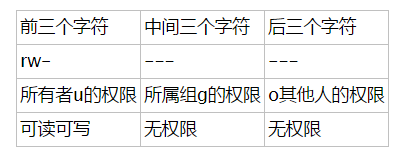
那么,对于 test 这个文件 rwxr-xr-x,请读者自行判断它的权限。
在九个字符之后的点 “.”,表示ACL权限,之后的数字 1 表示引用计数,比如一个文件有一个软链接(类似windows快捷方式),那么它的引用计数就是2。
root 后面的2.7k表示文件的大小,再后面表示日期,最后是文件的名称。
目录处理命令
创建目录:mkdir
mkdir -p [目录名]
-p : 递归创建
[root@localhost ~]# lsanaconda-ks.cfg test [root@localhost ~]# mkdir otherFolder[root@localhost ~]# lsanaconda-ks.cfg otherFolder test [root@localhost ~]# mkdir folder_2/test_2mkdir: 无法创建目录"folder_2/test_2": 没有那个文件或目录 [root@localhost ~]# mkdir -p folder_2/test_2[root@localhost ~]# lsanaconda-ks.cfg folder_2 otherFolder test [root@localhost ~]# ls folder_2/test_2
如上所示,mkdir 不加选项 -p 时,可以创建一个空目录,但是无法递归创建一个包含子目录的目录。加上 -p 即可递归创建。
切换所在目录:cd
cd [目录]
操作:
cd ~ : 进入当前用户的家目录
cd-: 进入上次目录
cd.. : 进入上一级目录
cd : 回到家目录
[root@localhost ~]# lsanaconda-ks.cfg folder_2 otherFolder test [root@localhost ~]# cd /folder_2/test_2[root@localhost test_2]# cd[root@localhost ~]# cd -/root/folder_2/test_2 [root@localhost test_2]# cd ../../otherFolder[root@localhost otherFolder]# cd ..[root@localhost ~]#
注意理清概念:相对路径和绝对路径
绝对路径:从根目录一级级找下去,需要写全路径
[root@localhost ~]# cd folder_2/test_2 [root@localhost test_2]#
相对路径:参照当前所在目录进行查找
[root@localhost test_2]# cd ../../otherFolder [root@localhost otherFolder]#
查询所在目录位置:pwd
pwd
可以说是最简单的命令了,查询所在目录的位置
[root@localhost ~]# pwd/root [root@localhost ~]# lsanaconda-ks.cfg folder_2 otherFolder test [root@localhost ~]# cd folder_2/[root@localhost folder_2]# lstest_2 [root@localhost folder_2]# cd test_2/[root@localhost test_2]# pwd/root/folder_2/test_2
删除空目录:rmdir
rmdir [目录名]
只能删除空目录,这个命令用得比较少。
[root@localhost ~]# lsanaconda-ks.cfg folder_2 otherFolder test [root@localhost ~]# rmdir otherFolder[root@localhost ~]# lsanaconda-ks.cfg folder_2 test [root@localhost ~]# rmdir folder_2rmdir: 删除 "folder_2" 失败: 目录非空 [root@localhost ~]#
删除文件或目录:rm
rm -rf [文件或目录]
r 表示可以同时删除文件和目录,f表示强制删除
如果不添加任何选项,那么只可以删除文件,删除时提示是否确认删除
如果只添加选项 -r,那么可以删除文件也可以删除目录,删除时提示是否确认删除
如果添加了选项 -rf,那么将不做任何提示删除文件或目录
[root@localhost ~]# lsabc.txt anaconda-ks.cfg folder_2 test [root@localhost ~]# rm abc.txtrm:是否删除普通空文件 "abc.txt"?y [root@localhost ~]# rm testrm: 无法删除"test": 是一个目录 [root@localhost ~]# rm -r testrm:是否删除目录 "test"?y [root@localhost ~]# lsanaconda-ks.cfg folder_2 [root@localhost ~]# rm -rf folder_2[root@localhost ~]# lsanaconda-ks.cfg [root@localhost ~]#
复制命令:cp
cp [选项] [原文件或目录] [目标目录]
选项:
-r : 复制目录
-p : 同时复制文件属性
-d : 若源文件是链接文件,则复制链接属性
-a : 包含以上所有选项,相当于 -rpd
在[目标目录]后面加上文件名,就是改名复制。
[root@localhost ~]# lsanaconda-ks.cfg bbc.txt folder_a folder_b [root@localhost ~]# cp bbc.txt folder_a[root@localhost ~]# ls folder_a/bbc.txt [root@localhost ~]# cp folder_a folder_bcp: 略过目录"folder_a"[root@localhost ~]# cp -r folder_a folder_b[root@localhost ~]# ls folder_bfolder_a test_1 [root@localhost ~]# ll总用量 4-rw-------. 1 root root 2752 Nov 10 02:51 anaconda-ks.cfg -rw-r--r--. 1 root root 0 Nov 13 17:21 bbc.txt drwxr-xr-x. 2 root root 20 Nov 13 17:38 folder_a drwxr-xr-x. 4 root root 34 Nov 13 17:39 folder_b [root@localhost ~]# ll folder_a总用量 0-rw-r--r--. 1 root root 0 Nov 13 17:38 bbc.txt [root@localhost ~]# cp -a bbc.txt folder_b[root@localhost ~]# ll folder_b总用量 0-rw-r--r--. 1 root root 0 Nov 13 17:21 bbc.txt drwxr-xr-x. 2 root root 20 Nov 13 17:39 folder_a drwxr-xr-x. 2 root root 6 Nov 13 17:38 test_1 [root@localhost ~]#
这里需要解释一下的是,在原文件 bbc.txt 中,其修改时间为 17:21,在普通复制下,它的时间这个属性是不会被复制,我们可以看到复制后的bbc.txt的时间为17:38,如果需要连同属性一起复制,那么就加上 -pd 或者 直接 -a,如上所示,我们把bbc.txt复制到folder_b,这时我们查看属性的时候,时间属性和原属性是一致的。
在上述命令中,ll 是 ls -l 的简写。
剪切或改名命令:mv
mv [原文件或目录] [目标目录]
如果原文件或者目录 与 目标目录在同一个目录下,那么就是重命名
如果不在同一个目录下,那么就是剪切
通过以下实践理解:
[root@localhost ~]# lsanaconda-ks.cfg bbc.txt [root@localhost ~]# mv bbc.txt abc.txt[root@localhost ~]# lsabc.txt anaconda-ks.cfg [root@localhost ~]# mkdir test[root@localhost ~]# lsabc.txt anaconda-ks.cfg test [root@localhost ~]# mv abc.txt test/[root@localhost ~]# lsanaconda-ks.cfg test [root@localhost ~]# ls test/abc.txt [root@localhost ~]#
链接命令:ln
ln -s [原文件] [目标文件]
生成链接文件
-s : 创建软连接
硬链接的特征:
拥有相同 i 节点和存储block块,可以看做是同一个文件
可通过i节点识别,i节点是相同的
不能跨分区
不能针对目录使用
通过上述命令,可以理解为为某个内容添加一个标签,通过打开这个标签就可以进入这个内容,硬连接,即再生成一个标签,同样可以通过这个标签进入这个内容。
如果内容被修改,那么不管从硬链接的哪个文件进入,都是被修改的。
软链接的特征:
类似windows的快捷方式
软链接拥有自己的i节点和block块,但是数据块只保存原文件的文件名和I节点号,并没有实际的文件数据
lrwxrwxrwx l为软链接(软链接的权限都为rwxrwxrwx,这只是软链接本身的权限)
修改任意文件,另一个都改变
删除原文件,软链接不能用(和windows的快捷方式一样)
硬链接:
[root@localhost ~]# lsanaconda-ks.cfg [root@localhost ~]# mkdir folder[root@localhost ~]# lsanaconda-ks.cfg folder [root@localhost ~]# touch bbb.txt[root@localhost ~]# lsanaconda-ks.cfg bbb.txt folder [root@localhost ~]# ln bbb.txt folder/ccc.txt[root@localhost ~]# ll folder/总用量 0-rw-r--r--. 2 root root 0 Nov 13 18:08 ccc.txt [root@localhost ~]# ll bbb.txt -rw-r--r--. 2 root root 0 Nov 13 18:08 bbb.txt
软链接:
[root@localhost ~]# mkdir folder_b[root@localhost ~]# ln -s bbb.txt folder_b/eee.txt[root@localhost ~]# ll 总用量 4-rw-------. 1 root root 2752 Nov 10 02:51 anaconda-ks.cfg -rw-r--r--. 2 root root 0 Nov 13 18:10 bbb.txt drwxr-xr-x. 2 root root 20 Nov 13 18:09 folder drwxr-xr-x. 2 root root 20 Nov 13 18:11 folder_b [root@localhost ~]# ll folder_b总用量 0lrwxrwxrwx. 1 root root 7 Nov 13 18:11 eee.txt -> bbb.txt [root@localhost ~]# rm -rf bbb.txt [root@localhost ~]# ll folder_b总用量 0lrwxrwxrwx. 1 root root 7 Nov 13 18:11 eee.txt -> bbb.txt
删除了原文件,软链接的箭头目标为红色一闪一闪,表示找不到目标文件。
常用目录作用
[root@localhost ~]# ls / bin boot dev etc home lib lib64 media mnt opt proc root run sbin srv sys temp tmp usr var
说明:
/ 根目录
/bin 命令保存目录(普通用户权限)
/sbin 命令保存目录(root权限)
/boot 启动目录,包含启动相关文件,和开机有关
/dev 设备文件保存目录
/etc 配置文件保存目录
/home 普通用户家目录
/lib 系统库保存目录
/mnt 系统挂载目录
/media 挂载目录(常用于光盘挂载)
/root 超级用户家目录
/tmp 临时目录
/proc 直接写入内存的
/sys 直接写入内存的
/usr 系统软件资源目录
/var 系统相关文档内容

热AI工具

Undresser.AI Undress
人工智能驱动的应用程序,用于创建逼真的裸体照片

AI Clothes Remover
用于从照片中去除衣服的在线人工智能工具。

Undress AI Tool
免费脱衣服图片

Clothoff.io
AI脱衣机

Video Face Swap
使用我们完全免费的人工智能换脸工具轻松在任何视频中换脸!

热门文章

热工具

记事本++7.3.1
好用且免费的代码编辑器

SublimeText3汉化版
中文版,非常好用

禅工作室 13.0.1
功能强大的PHP集成开发环境

Dreamweaver CS6
视觉化网页开发工具

SublimeText3 Mac版
神级代码编辑软件(SublimeText3)
 Linux体系结构:揭示5个基本组件
Apr 20, 2025 am 12:04 AM
Linux体系结构:揭示5个基本组件
Apr 20, 2025 am 12:04 AM
Linux系统的五个基本组件是:1.内核,2.系统库,3.系统实用程序,4.图形用户界面,5.应用程序。内核管理硬件资源,系统库提供预编译函数,系统实用程序用于系统管理,GUI提供可视化交互,应用程序利用这些组件实现功能。
 vscode上一步下一步快捷键
Apr 15, 2025 pm 10:51 PM
vscode上一步下一步快捷键
Apr 15, 2025 pm 10:51 PM
VS Code 一步/下一步快捷键的使用方法:一步(向后):Windows/Linux:Ctrl ←;macOS:Cmd ←下一步(向前):Windows/Linux:Ctrl →;macOS:Cmd →
 git怎么查看仓库地址
Apr 17, 2025 pm 01:54 PM
git怎么查看仓库地址
Apr 17, 2025 pm 01:54 PM
要查看 Git 仓库地址,请执行以下步骤:1. 打开命令行并导航到仓库目录;2. 运行 "git remote -v" 命令;3. 查看输出中的仓库名称及其相应的地址。
 notepad怎么运行java代码
Apr 16, 2025 pm 07:39 PM
notepad怎么运行java代码
Apr 16, 2025 pm 07:39 PM
虽然 Notepad 无法直接运行 Java 代码,但可以通过借助其他工具实现:使用命令行编译器 (javac) 编译代码,生成字节码文件 (filename.class)。使用 Java 解释器 (java) 解释字节码,执行代码并输出结果。
 sublime写好代码后如何运行
Apr 16, 2025 am 08:51 AM
sublime写好代码后如何运行
Apr 16, 2025 am 08:51 AM
在 Sublime 中运行代码的方法有六种:通过热键、菜单、构建系统、命令行、设置默认构建系统和自定义构建命令,并可通过右键单击项目/文件运行单个文件/项目,构建系统可用性取决于 Sublime Text 的安装情况。
 Linux的主要目的是什么?
Apr 16, 2025 am 12:19 AM
Linux的主要目的是什么?
Apr 16, 2025 am 12:19 AM
Linux的主要用途包括:1.服务器操作系统,2.嵌入式系统,3.桌面操作系统,4.开发和测试环境。Linux在这些领域表现出色,提供了稳定性、安全性和高效的开发工具。
 laravel安装代码
Apr 18, 2025 pm 12:30 PM
laravel安装代码
Apr 18, 2025 pm 12:30 PM
要安装 Laravel,需依序进行以下步骤:安装 Composer(适用于 macOS/Linux 和 Windows)安装 Laravel 安装器创建新项目启动服务访问应用程序(网址:http://127.0.0.1:8000)设置数据库连接(如果需要)







